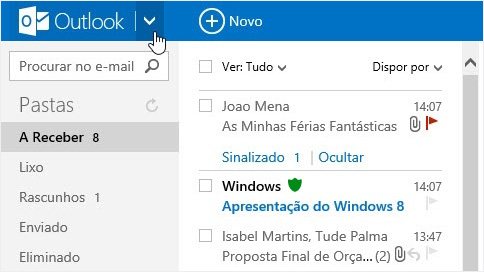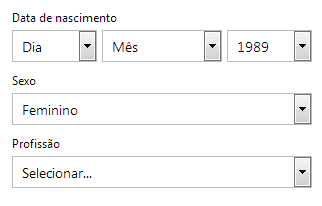Hoje veremos uma função muito interessante com a conta do nosso gestor de correio Outlook e que nos facilitará a vida muito mais. Com a função de auto completar poderemos escrever correios facilmente para vários destinatários sem necessidade de memorizar o correio, apenas começando com alguma letra do correio eletrónico destas pessoas. A função auto completar do Outlook fará o resto.
Distintas opções na função auto completar do Outlook
A função auto completar do Outlook é uma espécie de aparecimento das letras que terá posto para adicionar os destinatários do teu correio eletrónico. Estes aparecimentos podem ser de todas as direções dos correios que já enviou ou que recebeu de algum correio apenas dos teus contatos. Para editar estes terás que ir até a nossa caixa de entrada e entrar com o nosso correio e senha. Quando estiver na caixa de entrada terá que selecionar a roda das opções e selecionar a opção “Mais definições de correio”. Aqui terá que dirigir-se para “Personalizar o Outlook” e selecionar em “Definições avançadas de privacidade”.
Terminar de configurar a função auto completar do Outlook
Para terminar temos que ir a “Sugestões de conclusão automática”. Aqui veremos que está marcada a primeira opção, se apenas queremos que nos sejam sugeridos os nossos contatos marcamos a outra opção e selecionamos em guardar. E teremos alterado a função de auto completar do Outlook para que as sugestões sejam mais úteis segundo as nossas preferências. Faça esta alteração e simplifique a sua vida a enviar correios eletrónicos.